Как запретить уведомления от приложений android. Как отключить оповещения населения на Android (широковещатель) – долой раздражение! Почему у меня нет пунктов меню для отключения оповещений
Последнее время стал замечать, что все большее количество сайтов пытается использовать push уведомления браузера для оповещения пользователей об обновлениях на сайте (новых статьях, новостях и публикациях). Все бы ничего, но количество таких сайтов стало просто запредельным. Какой сайт не откроешь – везде появляется всплывающий запрос на подписку на оповещения. Раздражает ужасно. Лично я эту функцию не использую, предпочитая старые добрые email подписки или RSS каналы. В этой статье я покажу, как полностью отключить показ всплывающих push уведомлений сайтов в популярных браузерах.
Вид всплывающего уведомления может отличаться в зависимости от браузера или push-провайдера. По умолчанию в Chrome уведомление имеет такой вид:
Сайт news.ru запрашивает разрешение на:
Показывать уведомления
Разрешить | Блокировать
Вы разрешаете сайту somesite.ru отправлять уведомления?
Не разрешаю | Разрешаю уведомления

Бывает и гораздо более экзотический вид формы подписки браузера на уведомления:
Получать уведомления о самом важном от «Имя_сайта»
Принять | Отклонить

Как заблокировать push-уведомления в Google Chrome
Отключить push-уведомления в браузере Google Chrome (и других браузерах на его основе) можно в его настройках. В окне настроек нужно развернуть секцию Дополнительные и найти раздел Конфиденциальность и безопасность . Нажмите на кнопку Настройки контента .

Выберите раздел Уведомления .
Совет . В этот же пункт настроек Chrome можно перейти, просто открыв в браузере ссылку chrome://settings/content/notifications
Можно вручную разрешить или заблокировать определенным сайтам показывать push-уведомления. Чтобы полностью запретить показывать уведомления в Chrome для всех сайтов, отключите опцию Спрашивать разрешение перед отправкой (рекомендуется) .

Как отключить push-уведомления сайтов в Mozilla Firefox
В браузере Mozilla Firefox также можно отключить push-уведомлениями для конкретного сайта, либо вообще для всех сайтов.
Управление уведомлениями для конкретных сайтов выполняется из пункта меню Настройки -> Приватность и защита -> Уведомления -> Параметры .

В этом разделе можно просмотреть список сайтов, которым разрешено отправлять уведомления в браузере, удалить некоторые записи, либо заблокировать новые запросы на отправку уведомлений для всех сайтов (кроме сайтов из списка).
Если нужно полностью отключить push-уведомления, откройте страницу настроек FF — about:config .
Найдите и измените значение следующие параметров на false:
dom.push.enabled
dom.webnotifications.enabled

Имейте в виду, при некоторых обновлениях Firefox эти настройки сбрасываются и их нужно выставлять заново.
Блокируем push-уведомления в Яндекс Браузере
В Яндекс Браузере также можно отключить появление уведомлений на сайтах. Можно управлять пуш-уведомлениями как отдельных сайтов: Настройки -> -> Личные данные -> Настройки содержимого -> Уведомления -> Управление исключениями .

Либо можно заблокировать уведомления для всех сайтов: Настройки -> Показать дополнительные настройки -> Личные -> Настройки содержимого -> Уведомления . Выберите опцию Не показывать уведомления сайтов .

Сохраните изменения, нажав кнопку Готово .
Отключение PUSH уведомлений в Edge
Чтобы отключить появление вплывающих push уведомлений в браузере Edge, откройте его меню (иконка с тремя точками) и выберите меню Параметры .

Во вкладке Параметры промотайте ползунок вниз и нажмите на кнопку Просмотреть дополнительные параметры .

В дополнительных параметрах Edge найдите секцию Уведомления и нажмите на кнопку Управление .

В этом разделе будет представлен список сайтов, которым разрешено показывать всплывающие уведомления в Edge. Вы можете удалить оповещения для определенных сайтов. Полностью отключить показ уведомлений для всех сайтов в Edge нельзя. При появлении всплывающего окна на разрешение показа уведомлений на очередном сайте нужно выбрать пункт Нет . Edge запомнит ваш выбор и не будет в дальнейшем показывать окно с push оповещением на данном сайте.
Как вы видите, совсем несложно, настроить ваш браузер так, чтобы он никогда больше не спрашивал о том, хотите ли вы получать оповещения.
Участились случаи, когда пользователь Android-устройства может столкнуться с лавинообразным поступлением оповещений (широковещательные рассылки сообщений). Причём, удаление таких посланий просто бесполезно – они появляются беспрерывно и в огромном количестве. Такие «сюрпризы» не только приводят самого владельца аппарата на грань нервного срыва, но и препятствуют нормальной работе телефона или планшета.
Безвыходных ситуаций не существует
Закономерно возникновение вопроса, как отключить оповещение населения на Андроид? Чтобы избавить планшет или телефон от лишнего спама, достаточно воспользоваться одним из рассмотренных ниже способов.
Алгоритм первого решения: В главном меню на рабочем столе жмём иконку «Сообщения». Затем, в левом нижнем углу телефона нажимаем значок «Параметры» (может быть «Настройки»):

Выбираем «Информационные сообщения» (может быть «Push-сообщения» и «Сообщения сети»), убираем галочки, перезагружаем устройство:

Второй вариант :
- зайти в «Сообщения»;
- открыть меню «Настройки»;
- найти «Параметры SMS/MMS»;
- выбрать «Настройка информационных сообщений»;
- удалить все галочки;
- выполнить перезагрузку.
Третий способ :
- войти в общие настройки;
- найти подраздел с беспроводными сетями, где нажать кнопку «еще»;
- отыскать «Оповещение населения»;
- снять отметки (все).
Как вариант, можно :
- заморозить программу при помощи Titanium или CDMaid(root);
- отключить рассылку в салоне сотовой связи.
Осталось добавить, что какого-то одного универсального способа нет, для разных гаджетов решение проблемы будет своим. Мы рассказали о самых распространённых, и будем рады, если смогли вам помочь. Если же вы столкнулись с такой «заморочкой» и смогли разобраться с нею самостоятельно, будем признательны, если вы расскажете о своём способе устранения подобных трудностей.
В первую очередь уведомление «Оповещение населения» ориентировано на страны, в которых существует большой риск природных катаклизмов, каких-то аварий и так далее. Благодаря такому функционалу население с Андроид смартфонами должно получать оповещения с какой-либо ценной для них информацией. В нашей стране с функцией что-то пошло не так и она не работает, как следует. Как правило, лишь присылает нелепые уведомления с именем оператора и неразборчивыми символами, похожими на код. Но и по большому счету, у нас эта функция крайне бесполезна, а в некоторых странах очень актуальна.
Многие производители ограничивают такие уведомления на своих устройствах из-за простой ненадобности. Так, именно поэтому проблема с такими сообщениями не так распространена на смартфонах от Samsung, Xiaomi и других. Но если вы вдруг столкнулись с ней, то ниже представляем простое решение.
Из статьи вы узнаете
Процедура отключения
Для отключения такого уведомления вам не нужны root права. Все делается без каких-либо рисков и за пару секунд.
Итак, чтобы отключить уведомление «Оповещение населения» следует выполнить несколько простых действий:
- Для того чтобы открыть настройки смартфона, откройте шторку уведомлений сверху и нажмите на шестерёнку в нём. Или же можно попасть в настройки непосредственно через соответствующий ярлык на рабочем столе. Здесь уже кому как удобнее.
- Для открытия списка всех приложений, пролистайте настройки к разделу «Устройство» и в нём откройте пункт «Приложения» с иконкой робота. Вот так выглядит нужное нам меню:
- Для этого нажмите на три точки вверху справа, а затем в появившемся меню выберите «Показывать системные процессы». Вот так это выглядит:
- Найдите среди списка все программ «Оповещение населения». Теперь среди всех приложений отыщите «Оповещение населения» и откройте его. Приложение подписано на русском и имеет иконку синего граммофона. Для более удобного поиска воспользуйтесь поисковиком (кнопка лупы вверху справа) либо прокруткой в правой части экрана. Вот так оно выглядит в списке:
- Теперь после открытия приложения «Оповещение населения», перейдите в раздел «Разрешения»:
- Затем отключите разрешения СМС.





Вот и все. Теперь уведомления не будут приходить.
Что делать, если уведомления продолжают приходить после отключения?
Если вдруг они опять появились, то делаем следующее:

Теперь точно все. Никаких уведомлений о чрезвычайных ситуациях вы больше не получите.
Почему у меня нет пунктов меню для отключения оповещений?
Рассмотренный метод отключения работает не на всех устройствах, потому что не на всех есть эти самые меню. Дело в том, что многие производители скрывают программу «Оповещение населения» либо не дают возможность пользователям управлять её разрешениями.
Если вдруг вы не смогли повторить операцию и отключить службу по нашей инструкции — убедитесь, что у вас стоит актуальная версия операционной системы Android.
Функция управления разрешениями стала доступна с версии 7.0 Nougat. Если версия Андроида на вашем мобильном устройстве ниже — подобные действия повторить будет невозможно. В таком случае придется ставить root доступ на устройство и удалять напрочь приложение с оповещением.
Кроме того, даже если у вас актуальная версия операционной системы Android, возможно, сама прошивка не позволяет сделать подобных действий либо навигация по меню сильно изменена, и функция настройки разрешений находится в каком-нибудь другом месте.
Вы наверняка заметили, что не так уж давно браузеры стали поддерживать функцию всплывающих уведомлений (их также нередко называют «оповещения «, т.к. происходит это от английского «notifications «). И многие сайты, особенно что-то продающие, сразу начали предлагать вам включить уведомления на рабочем столе. Это выглядит так: вы заходите на какой-то сайт и через секунду вверху видите всплывающее окошко с текстом «Сайт такой-то запрашивает разрешение показывать оповещения » или «Подписаться на уведомления? «. Даже если пользователь постоянно отказывается от получения оповещений и не видит этих уведомлений, ему могут надоедать постоянные всплывающие запросы сами по себе.
В этой статье рассмотрим:
- что такое уведомления (оповещения) и как это работает;
- как запретить сайтам показывать запросы на показ уведомлений;
- как отказаться от уведомлений от определенных сайтов, которым вы ранее разрешили показывать уведомления.
Примеры запросов
Текст во всплывающем окне может быть разным на каждом сайте:
Сайт запрашивает разрешение на показ оповещений

Что такое оповещение, для чего они и как это работает
Оповещения придуманы для оперативного уведомления пользователя о выходе свежей новости, поступлении в продажу нового товара. При появлении таковых вы увидите уведомление в нижнем углу экрана:

Push-уведомление от сайта mail.ru
Однако различные сайты могут использовать оповещения и к месту, и не к месту. Стоит вам однажды разрешить их показывать и данный сайт сможет отображать всплывающую информацию постоянно и как угодно часто — так, как ему вздумается. Разумеется, такое может надоесть пользователю. Кстати, готов спорить, что мало кто представляет, на что соглашается, когда нажимает «разрешить» или «подписаться».
Как отключить оповещения (уведомления) в браузере
Теперь непосредственно о том, как выключить функцию оповещений в каждом из популярных браузеров и таким образом запретить сайтам показывать запросы на отображение всплывающих оповещений и назойливых всплывающих запросов типа «Подписаться на уведомления?».
Отключение запросов на уведомления в Google Chrome

Кстати, если хотите превратить свой рабочий стол в ад — можете попробовать выбрать «разрешить всем сайтам показывать оповещения» (без запроса) 🙂
Запрещаем уведомления в Яндекс браузере
Тут все подобно Хрому.

Отключение оповещений в Mozilla Firefox
В Мозилле пока что нет переключателя для отключения функции, однако, оповещения можно выключить при помощи скрытой настройки.

Отключаем уведомления и запросы в Опера
На примере версии 56.0

Этим тумблером вы выключили запросы на отправку уведомлений для всех сайтов сразу . Т.е. больше вы не увидите в Опере ни одного вопроса о подписке на обновления и вам не нужно блокировать каждый сайт.
В старых версиях Opera настройки были другими и нужно было сделать вот как:
- Откройте «Настройки».
- Кликните на раздел «Сайты» в левой колонке.
- Прокрутите страницу до области «Уведомления».
- Выберите «Запретить сайтам показывать системные уведомления»:

Microsoft Edge
Майкрософт, как всегда, чем-то должен отличаться от конкурентов, в данном случае — невозможностью полного отключения функции оповещений. Так что придется на каждом сайте по одному разу отказаться от подписки на уведомления. Надеемся, что в будущем Майкрософт выведет настройку для глобального отключения этой чудо функции.
Как снова включить оповещения
Тут все просто. Если в будущем вы передумаете и захотите разрешить запросы на отображение оповещений, просто пройдите в указанные настройки заново включите функцию.
Как отключить оповещения от конкретного сайта, если вы ранее разрешили ему показывать оповещения
Допустим, вы однажды разрешили определенному сайту показывать оповещения, а теперь хотите отказаться от них, не запрещая при этом другим сайтам предлагать показ оповещения.
 Вы также можете нажать на крестик и удалить сайт из списка. В этом случае при повторном посещении сайта он снова сможет выдать запрос на показ уведомлений, если вы не отключили функцию оповещения в браузере. Кстати, обратите внимание, что такие сайты как drive.google.com изначально находятся в белом списке.
Вы также можете нажать на крестик и удалить сайт из списка. В этом случае при повторном посещении сайта он снова сможет выдать запрос на показ уведомлений, если вы не отключили функцию оповещения в браузере. Кстати, обратите внимание, что такие сайты как drive.google.com изначально находятся в белом списке.
Как сделать то же в Android
Если вы хотите убрать уведомления от издания или магазина, для которого вы ранее их разрешили, выполните следующие действия. Кстати, проще всего это сделать, когда в панели уведомлений вы увидите очередную новость от данного веб-ресурса.

Все инструкции написаны на основе Android 6.0.1. Из-за многообразия версий этой ОС некоторые функции или элементы интерфейса на вашем гаджете могут отличаться или отсутствовать. Но общие принципы для большинства Android-устройств примерно одинаковы.
Режим «Не беспокоить»
С помощью этого режима вы можете быстро переключаться между разными профилями приёма уведомлений. Первый называется «Полная тишина», это полностью беззвучный профиль. Второй - «Только будильник» - как ясно из названия, пропускает лишь сигналы будильника. И в рамках третьего профиля - «Только важные» - вы будете слышать как звуки будильника, так и уведомления, но только от выбранных контактов и программ.

Переключаться между звуковыми профилями можно с помощью специальных кнопок на панели уведомлений. В зависимости от версии Android на панели располагаются либо все три кнопки с названиями профилей, либо одна из них, а остальные появляются после нажатия на первую.


Возле кнопок профилей должна отображаться ссылка для быстро перехода к настройкам. Нажав на неё, вы сможете выбрать контакты и другие параметры для режима «Только важные». Кроме того, в настройках можно задать правила (время начала и окончания, дни недели и прочее), в соответствии с которыми система будет переключать профили автоматически.


Таким образом, режим «Не беспокоить» позволяет мгновенно приспосабливать смартфон под текущие обстоятельства. К примеру, у вас началось важное совещание - опускаете панель уведомлений, включаете режим «Полная тишина» и спокойно участвуете в процессе. А при настроенных вами правилах аппарат сам будет отключать уведомления в рабочее время, а в свободные часы, наоборот, будет включать уведомления.
Функция «Уведомления на заблокированном экране»
Благодаря этой функции вы можете настраивать, каким образом уведомления отображаются на экране блокировки. Обычно она находится в разделе системных настроек, связанном с уведомлениями.


Система предлагает выбор между тремя режимами: «Показывать уведомления полностью», «Не показывать уведомления» и «Скрывать личную информацию». Названия первых двух вариантов говорят за себя. Последний означает, что содержимое полученных сообщений не будет отображаться на заблокированном экране. Посторонние будут видеть лишь надпись вроде «новое уведомление» и все.
Отключите уведомления на заблокированном экране или скройте их личную информацию, если боитесь, что вашу переписку может прочитать кто-то другой.
Индивидуальные настройки уведомлений
Перечисленные выше настройки - глобальные, то есть они влияют на уведомления от всех установленных программ.
Но вы также можете управлять уведомлениями каждой программы по отдельности. Для этого нужно открыть системные настройки и перейти в раздел уведомлений. Здесь должен присутствовать пункт «Уведомления приложений» или с подобным названием. Нажав по нему, вы увидите список всех установленных программ. Выбрав любую из них, вы сможете настроить её уведомления.


Система позволяет блокировать все уведомления выбранного приложения, назначать его важным, скрывать личную информацию и разрешать ему ненадолго выводить всплывающие уведомления момент поверх других программ.
Как видите, с помощью индивидуальных настроек вы можете, к примеру, заблокировать уведомления только от самых назойливых программ или убрать содержимое переписки в выбранном мессенджере с заблокированного экрана.
 Заправка картриджей в казани - принтек® Стартовый картридж: свойства, назначение и возможности
Заправка картриджей в казани - принтек® Стартовый картридж: свойства, назначение и возможности Приложение по зарабатыванию денег vk
Приложение по зарабатыванию денег vk Бесплатные графические редакторы Программы для создания эффектов в графике
Бесплатные графические редакторы Программы для создания эффектов в графике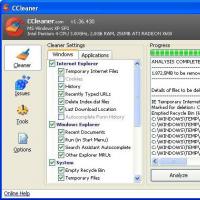 Bitcoin Miner - вирус который охотится за вашим железом
Bitcoin Miner - вирус который охотится за вашим железом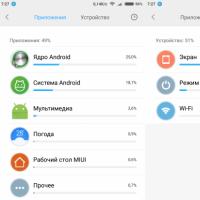 Причины ускоренной разрядки
Причины ускоренной разрядки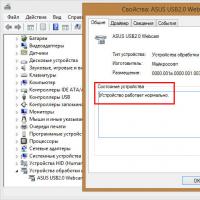 Проверяем веб-камеру на ноутбуке
Проверяем веб-камеру на ноутбуке Как из магнитофона сделать усилитель
Как из магнитофона сделать усилитель